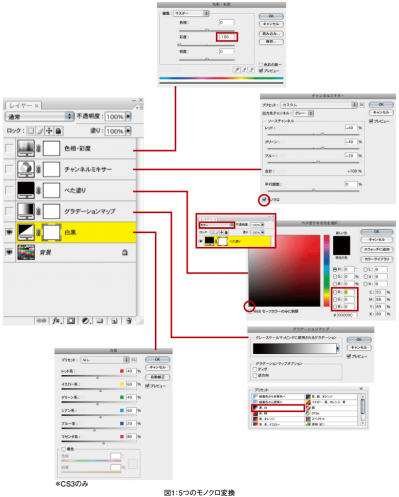モノクロを極める!
5つのモノクロ変換
今回は400万画素のコンパクトデジタルカメラで撮影したものを4つの簡単な工程で、少し古く色のあせた銀塩風の写真にする方法を紹介します。
まずはじめに、写真の原点であるモノクロ写真を、複雑な工程を踏まずに、調整レイヤー1枚だけで表現する方法をいくつか紹介します。
モノクロ写真とは、光と影、白と黒だけで表現されている写真のことで、つまり元は違う色でも色情報はないので、何色なのかはわかりません。もちろん、元が何色なのかわかる必要はないのかもしれませんが、今回はカラーからのモノクロ化なのでカラーで表現されていた写真のトーンやポイントとなる色は無視できません。モノクロになっても平たんにならず、カラーの時の階調や色の差をどこまで再現できるかがポイントです。
それでは、5つのモノクロの変換方法を紹介します。
1つ目は、「色相・彩度」調整レイヤーです。おそらく最も一般的なモノクロ化の方法だと思います。「マスター」の彩度を-100%にすることにより完全な白黒になります。ただこの方法は写真によっては元の色の差がなくなり平たんになる可能性もあるので、その際は強調したい色の明度を変更することでカバーできます。
2つ目は、「チャンネルミキサー」調整レイヤーです。ウインドウ下部の「モノクロ」チェックボックスをチェックすることにより簡単にモノクロになります。ここではさらにプリセットの中に各色フィルタをかけたモノクロ化が用意されていますので、よりバリエーションに富んだ変換が可能になります。
3つ目は、「べた塗り」調整レイヤーです。黒から白の任意の場所(RGB値がそろった状態)で塗りつぶし、その調整レイヤーをレイヤーパレットの上部にある描画モードから「色相」「彩度」「カラー」のいずれかを選択することによりモノクロになります。調整レイヤー1枚だけで行程も少ない割には、バランスのよいモノクロになります。
4つ目は、「グラデーションマップ」調整レイヤーです。グラデーションを黒から白に設定することにより、モノクロになります。濃い色の部分はほかのモノクロ化よりも黒に近づくので、写真によってはコントラストが強くなりますが、これだけで締まりのある力強いモノクロ化が可能です。
5つ目は、「白黒」調整レイヤーです。これはCS3の新機能で、完全にモノクロ化用の調整レイヤーです。6色をスライダーで調整できますので思い通りのモノクロ化ができます。
モノクロ応用編
Photoshopならではのトーン作りとして、カラーにモノクロを掛け合わせる方法があります。例えば、モノクロ化のために使用した調整レイヤーの描画モードを変更することにより、カラーとモノクロをさまざまな方法で掛け合わせ、不思議なトーンを表現することできます。しかも調整レイヤーではなく、モノクロの写真レイヤーを用意し、カラーの写真レイヤーとレイヤー順を変えてみた後に、描画モードを変更してみてもおもしろい結果を得られると思います。
ちなみにモノクロ化したあとでもRGBカラーモードなので、もちろんトーンカーブで色が付けられます。よって、レッドやイエローを加えたらセピア風になります。
このような加工が簡単で直感的にできることがデジタルの魅力です。いろんな手法を試して自分なりのトーンを見つけてみてください。